- Saber como exportar seus favoritos do Chrome para o Opera permite que você continue aproveitando seus sites favoritos depois de trocar de navegador.
- Uma maneira simples de exportar seus favoritos para o Opera é usando o recurso de exportação do Chrome.
- Outro método é transferir seus favoritos do Chrome usando o recurso de importação do Opera.

XINSTALAR CLICANDO NO ARQUIVO DOWNLOAD
Este software irá reparar erros comuns do computador, protegê-lo contra perda de arquivos, malware, falha de hardware e otimizar seu PC para desempenho máximo. Corrija problemas do PC e remova vírus agora em 3 etapas fáceis:
- Baixe a ferramenta de reparo Restoro PC que vem com tecnologias patenteadas (patente disponível aqui).
- Clique Inicia escaneamento para encontrar problemas do Windows que possam estar causando problemas no PC.
- Clique Reparar tudo para corrigir problemas que afetam a segurança e o desempenho do seu computador.
- Restoro foi baixado por 0 leitores este mês.
Com o Opera sendo um dos melhores navegadores com uma VPN integrada, os usuários desejam migrar de outros navegadores populares, como o Chrome, ou pelo menos combiná-los.
No entanto, há uma dificuldade em saber como exportar favoritos do Chrome para o Opera para continuidade. Isso é especialmente importante se você marcou algumas páginas sem conhecer seus URLs.
Felizmente, a maioria dos navegadores agora possui recursos que permitem transferir seus sites favoritos em diferentes plataformas.
Neste guia, mostraremos como exportar sem esforço sua transferência de favoritos do Chrome para o Opera. Tudo que você precisa fazer é seguir os passos ao pé da letra, e será uma moleza.
Posso transferir favoritos do Chrome para o Opera?
Sim, você pode exportar seus favoritos do Chrome para o Opera. O Opera tem um recurso de importação que permite transferir seus favoritos e outros dados de navegação de outros navegadores.
Alguns dos navegadores suportados, além do Chrome, são Firefox, Internet Explorer, Safari, Microsoft Edge e até mesmo versões mais antigas do Opera. Além disso, o processo é simples e leva apenas alguns minutos.
Como posso exportar favoritos do Chrome para o Opera?
1. Use o recurso de importação do Opera
- Abrir Ópera e clique no botão de menu (três linhas horizontais) no canto superior direito.
- Selecione os Vá para a opção de configurações completas do navegador.

- Role para baixo até o Sincronização seção e selecione Importar favoritos e configurações.

- Selecionar cromada no menu suspenso no prompt exibido.

- Marque a caixa de seleção para Favoritos/Favoritos e clique no Importar botão.

O processo é o mais simples dos dois e não leva tempo. É também o método de escolha se você está se perguntando como importar favoritos e outros dados do Chrome para o Opera GX.
2. Use o recurso de exportação do Chrome
- Abrir cromada e clique no botão de menu (três pontos verticais) no canto superior direito.
- Selecione os Favoritos opção.
- Escolher Gerenciador de favoritos das opções exibidas.

- Clique no botão de menu ao lado da caixa de pesquisa de favoritos e selecione o Exportar favoritos opção.

- Salve o arquivo como Documento HTML.

- Abra o Opera e copie o comando abaixo na barra de endereços.
opera://settings/importData - Selecionar Arquivo HTML de favoritos no menu suspenso na parte superior e clique no Importar botão.

- Clique no Escolher arquivo botão.
- Selecione o arquivo de marcador que você salvou na etapa 6 e clique no botão Abrir botão.

- Clique no Feito botão quando Seus favoritos e configurações estão prontos prompt é exibido.

Embora este seja um processo demorado, é particularmente útil se você deseja importar favoritos para o Android Opera do Chrome, assim como fez no PC.
- Como importar favoritos do Internet Explorer para o Google Chrome
- Agora você pode exportar favoritos do Microsoft Edge no Windows 10
- Como migrar do Chrome para o Safari
Como faço para sincronizar meus favoritos do Chrome com o Opera?
Não há como sincronizar favoritos em diferentes plataformas de navegadores. Em vez disso, você só pode exportar seus favoritos do Chrome para o Opera, conforme mostrado acima.
No entanto, você pode sincronizar seus favoritos no mesmo navegador em diferentes dispositivos. Abaixo estão as etapas a seguir no Opera e no Chrome:
Como sincronizar favoritos no Opera
- Abra um Conta Opera.

-
Conecte-se na conta no Opera em todos os seus dispositivos.

- Seus favoritos e outros dados de navegação serão exibidos automaticamente.
Como sincronizar favoritos no Chrome
- Faça login no Chrome em todos os seus dispositivos com sua conta do Google.
- Abra o Chrome no seu PC e clique no botão botão de menu.
- Selecione os Definições opção.

- Clique no Sincronização e serviços do Google opção.

- Selecione os Gerencie o que você sincroniza opção.

- Verifica a Personalizar sincronização botao de radio.
- Por fim, alterne o Favoritos mude para frente para ativá-lo.

Aqui está: tudo o que você precisa saber sobre como exportar favoritos do Chrome para o Opera GX e a versão regular.
As soluções deste guia não se limitam apenas ao PC, mas também podem ser usadas para importar favoritos para o seu Android Opera.
Você está procurando exportar favoritos do Opera em vez de? Confira este guia sobre como fazê-lo com facilidade.
Sinta-se à vontade para nos informar se tiver algum problema ao exportar seus favoritos do Chrome na seção de comentários abaixo.
 Ainda com problemas?Corrija-os com esta ferramenta:
Ainda com problemas?Corrija-os com esta ferramenta:
- Baixe esta ferramenta de reparo do PC classificado como Ótimo no TrustPilot.com (download começa nesta página).
- Clique Inicia escaneamento para encontrar problemas do Windows que possam estar causando problemas no PC.
- Clique Reparar tudo para corrigir problemas com tecnologias patenteadas (Desconto exclusivo para nossos leitores).
Restoro foi baixado por 0 leitores este mês.
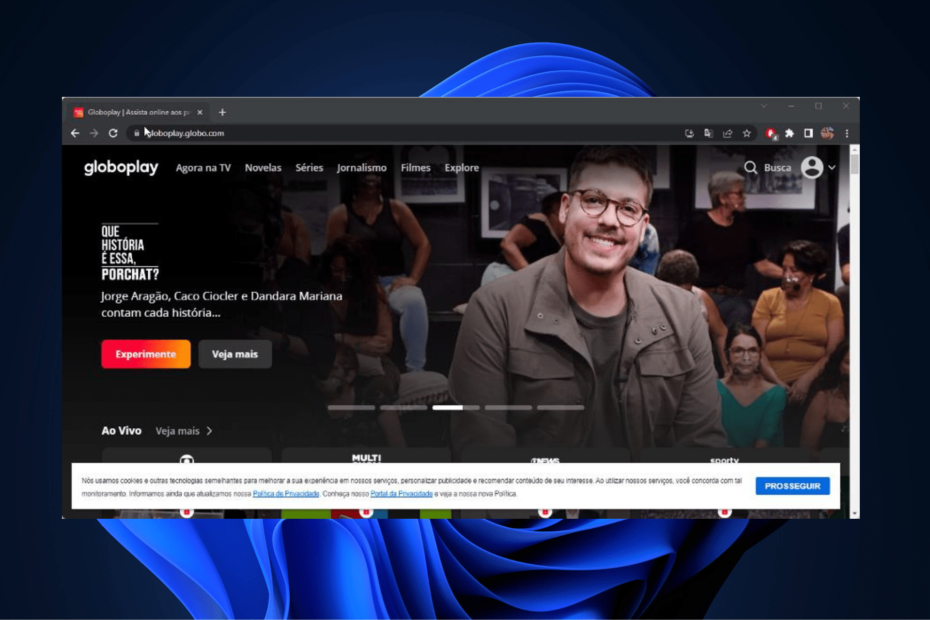
![3 melhores navegadores para assistir Videoland em todo o mundo [Lista 2022]](/f/9fbada7d3d85532543cff546fb168f00.png?width=300&height=460)
